Microsoft Office 2007 a intégré un nouveau format de base de données Microsoft Access, accdb, utilisé par défaut dans Access 2007 lors de l'enregistrement ou de la création d'une base de données. Sans OLE DB, ArcGIS ne peut pas lire ou écrire directement au nouveau format Microsoft Access ; cela inclut l'accès direct aux fichiers accdb via la boîte de dialogue Ajouter des données.
- Si Microsoft Office 2007 est installé sur la même machine qu’ArcGIS, passez à l’étape 2. Si vous essayez de vous connectez à un fichier .accdb sur une machine sans Microsoft Office 2007, vous devrez installer le pilote redistribuable du moteur de base de données Microsoft Access 2010.
- Ajoutez la commande Connexion OLE DB en tant que bouton dans une barre d'outils d'ArcCatalog.
- Cliquez sur Personnaliser dans le menu principal, puis cliquez sur Mode Personnaliser.
La boîte de dialogue Personnaliser s'ouvre.
- Cliquez sur l'onglet Commandes.
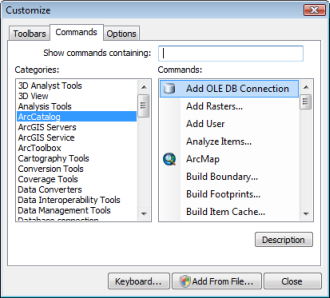
- Choisissez ArcCatalog dans la liste Catégories.
- Faites glisser Ajouter une connexion OLE DB de la liste Commandes vers une barre d'outils d'ArcCatalog.
Le bouton Ajouter une connexion OLE DB est ajouté à la barre d'outils.
- Cliquez sur Personnaliser dans le menu principal, puis cliquez sur Mode Personnaliser.
- Cliquez sur le bouton Ajouter une connexion OLE DB.
La boîte de dialogue Propriétés de la liaison de données apparaît, dans laquelle vous pouvez créer une connexion OLE DB.
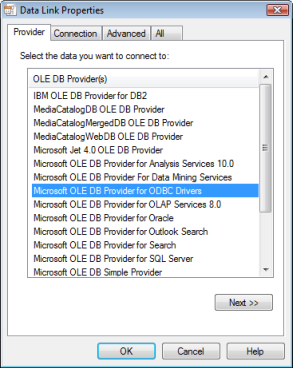
- Cliquez sur l'onglet Serveur.
- Cliquez sur Microsoft Office 12.0 Access Database Engine OLE DB Provider.
- Cliquez sur Next (Suivant).
- Sous l’onglet Connection (Connexion), spécifiez la base de données ou sélectionnez-la dans la première section. Si la base de données est verrouillée par un mot de passe, entrez ces informations dans la deuxième section.
- Cliquez sur Test Connection (Test de connexion) pour vérifier que vous pouvez vous connecter à la base de données.
- Cliquez sur OK si le test de connexion est réussi.
- Entrez un nom pour la connexion et appuyez sur Entrée.
- Pour utiliser la table Access, sélectionnez-la à l’aide de la connexion OLE DB et ajoutez-la à ArcMap.